プレーヤーの追加
シングルプレーヤーおよびセクションプレーヤーをプロジェクトに追加できます。シングルプレーヤーは複数のインストゥルメントを持つことができますが、セクションプレーヤーが持てるインストゥルメントは 1 つだけです。
Dorico SE で 1 つのプロジェクトに設定できるプレーヤーの最大数は 2 人です。
手順
-
設定モードで以下のいずれかの操作を行なって、楽器が関連付けられていないプレーヤーを追加し、インストゥルメントピッカーを開きます。
-
シングルプレーヤーを追加するには [Shift]+[P] を押します。
-
セクションプレーヤーを追加するには、[Shift]+[Alt/Opt]+[P] を押します。
-
「プレーヤー (Players)」パネルで「シングルプレーヤーを追加 (Add Single Player)」
 をクリックします。
をクリックします。 -
「プレーヤー (Players)」パネルで「セクションプレーヤーを追加 (Add Section Player)」
 をクリックします。
をクリックします。 -
空白のプロジェクトで、プロジェクト開始領域の「シングルプレーヤーを追加 (Add Single Player)」
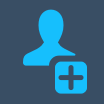 をクリックします。
をクリックします。 -
空白のプロジェクトで、プロジェクト開始領域の「セクションプレーヤーを追加 (Add Section Player)」
 をクリックします。
をクリックします。
ヒントまた、「プレーヤー (Players)」パネルで既存の楽器が関連付けられていないプレーヤーやシングルプレーヤーを選択して [Shift]+[I] を押すことでインストゥルメントピッカーを開くこともできます。
-
- インストゥルメントピッカーで任意のインストゥルメントを選択します。
- [Return] を押して、選択したインストゥルメントを追加します。
結果
シングルプレーヤー/セクションプレーヤーが追加され、選択したインストゥルメントに合わせて自動的に名前が付けられます。「プレーヤー (Players)」パネルのプレーヤーの順番は、現在のプレーヤーのソート設定によって決まります。
プレーヤーは、独自の新しいパートレイアウト、すべてのフルスコアレイアウト、およびプロジェクトで作成されたすべてのフローに割り当てられます。
現在の再生テンプレートに応じて、インストゥルメントのサウンドが自動的に読み込まれます。
-
プロジェクトに読み込んだフローには、プレーヤーは自動的に追加されません。
-
複数のインストゥルメントをプロジェクトに同時に追加したい場合は、アンサンブルを追加するかプロジェクトテンプレートを使用します。
手順終了後の項目
-
追加したシングルプレーヤーに複数のインストゥルメントを割り当てるには、シングルプレーヤーに他のインストゥルメントを追加します。
-
プレーヤーをソリストに指定できます。
-
すべてのレイアウトのプレーヤーのデフォルトの順番を変更したり、カスタマイズしたプレーヤーの順番をレイアウトごとに設定したりできます。